



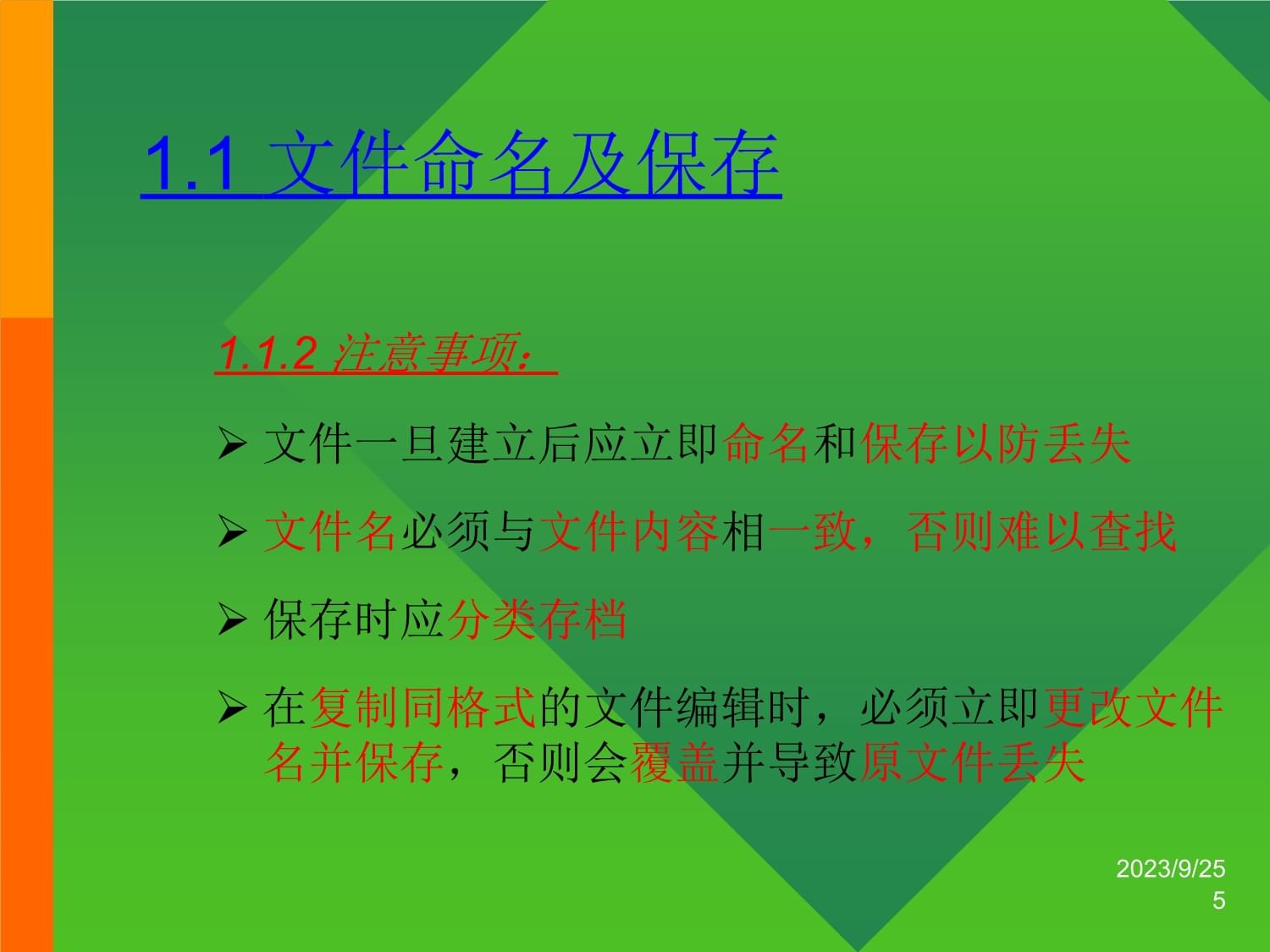
版权说明:本文档由用户提供并上传,收益归属内容提供方,若内容存在侵权,请进行举报或认领
文档简介
2023/9/251电子文档管理与技巧2023/9/252培训目录文件命名及存档管理文件打印前的准备工作打印选项缩放功能的使用其它注意事项2023/9/2531、文件命名及存档管理1.1文件命名及保存1.2文件的基本内容1.3自动存档的正确设置1.4文档分类管理2023/9/2541.1文件命名及保存1.1.1文件命名及保存的常规样式Word文件命名样式Excel文件命名样式文件命名后的正确显示样式错误的文件命名样式2023/9/2551.1文件命名及保存1.1.2注意事项:文件一旦建立后应立即命名和保存以防丢失文件名必须与文件内容相一致,否则难以查找保存时应分类存档在复制同格式的文件编辑时,必须立即更改文件名并保存,否则会覆盖并导致原文件丢失2023/9/2561.2文件的基本内容1.2.1文件内容:文件名创建人创建/修订日期2023/9/2571.2文件的基本内容1.2.2注意事项:如文件需提交相关人员审核时,应补充完整如文件超过一页时,应设置页码,以便识别日期“年月日”的输入必须完整。为防止错误,可直接从菜单“工具”--“插入”--“日期和时间”直接输入2023/9/2581.3自动存档的正确设置1.3.1Word自动保存样式设置点击下拉菜单“工具”--“选项”打开“选项”后,选择“保存”对话框选择“自动保存时间间隔”对话框,设定好自已所需的时间单击“确定”按钮2023/9/2591.3自动存档的正确设置1.3.2Excel自动保存样式设置选择菜单“工具”--“加载宏”,系统弹出“加载宏”对话框在“当前加载宏”列表框中选中“自动保存”复选框单击“确定”按钮选择“工具”--“自动保存”,系统弹出“自动保存”对话框2023/9/25101.3自动存档的正确设置1.3.2Excel自动保存样式设置选中“自动保存时间间隔”复选框(该复选框是在a、b、c操作后产生的),在“分钟”框中,输入希望Excel自动保存工作簿的时间间隔单击“确定”按钮注意事项:清除“保存前提示”复选框,否则Excel将在每次自动保存前显示提示信息,用户进行选择确认后,才能继续编辑,以免影响工作效率2023/9/25111.4文档分类管理创建文件时应按类型或性质进行定义并创建好文档,如创建“电子文档管理与技巧”培训教程文档名,同时创建“培训”文件夹对制作或接收的文件分类归档。保存文件时,直接将“电子文档管理与技巧”保存在”培训”文件夹中为节省和缩短查询时间,建议大家在建立文件是尽量使用英文。当打开分类文档时,直接使用键盘输入第一个字母即可找到对应的文档2023/9/25122、文件打印前的准备工作检查文件内容是否完整(文件名/创建人/日期)检查拼写,符号及语法是否正确(尤其是英文资料)检查文件是否超页(超页时需调整文件格式)检查文档是否美观合理(字体尽量保持一致)检查打印设备是否连接且正常工作最终打印时必须进行打印预览注:打印设备包括打印机,电源,纸张及连接打印机的电脑2023/9/25133、打印选项缩放功能的使用3.1Word的操作步骤3.2Excel的操作步骤说明:打印预览时,如发现文件部分超边(即超页)或需打印在一页时,可使用此项功能。2023/9/25143.1Word的操作步骤3.1.1操作步骤:选择【文件】菜单下的【打印】命令;在打开的“打印属性”设置框中,单击“按纸型缩放”设置项处的下拉按钮,从弹出的下拉列表中选中你需要的打印纸型;设置好缩放纸型后,单击“确定”按钮。2023/9/25153.1Word的操作步骤3.1.2注意事项:默认状态下,打印机选中的是“无缩放”类型;且“每页的版数”无须改变;在【文件】--【打印】--“属性”--【效果】--【正常尺寸的%(N)】的比例缩放,只能改变文档整体比例,并不能改变页数。2023/9/25163.2Excel的操作步骤选择【文件】菜单下的【页面设置】命令;在打开的对话框中,单击“缩放比例”设置项处的对话框;设置好缩放比例后,单击“打印预览”按钮直到显示理解效果;单击“确定”按钮。2023/9/25174、其它注意事项4.1“我的文档”位置的正确设置4.2妙用“格式刷”4.3如何设置“页眉与页脚”4.4在WORD中如何美化你的表格4.5充分发挥你的左右手—快捷键的使用2023/9/25184.1“我的文档”位置的正确设置4.1.1更改前样式4.1.2更改后样式4.1.3更改原因4.1.4更改步骤2023/9/25194.1“我的文档”位置的正确设置4.1.1更改前样式即系统默认格式,C:\DocumentsandSettings\user\MyDocuments4.1.2更改后样式更改为非系统盘存储,即将文档存属更改为“D:\MyDocuments”或“E:\MyDocuments”2023/9/25204.1“我的文档”位置的正确设置4.1.3更改原因
系统出现故障时,系统盘默认的程序和文档通常都会丢失或无法打开,非系统盘文件一般不受影响注:什么是系统盘
系统盘通常指的就是Window系统安装后的硬盘区域,默认盘为C盘2023/9/25214.1“我的文档”位置的正确设置4.1.4更改步骤右击桌面“我的文档”,选择“属性”;选择“属性”下的“目标文件夹”,将原路径“C:\DocumentsandSettings\user\MyDocuments”更改为““D:\MyDocuments”或“E:\MyDocuments”更改时,弹出对话框“创建文件夹”;点击“是”按钮。2023/9/25224.2妙用“格式刷”4.2.1什么是“格式刷”4.2.2格式刷的原理及作用2023/9/25234.2.1什么是“格式刷”“格式刷”实际上是一种特殊的复制、粘贴工具,主要用于对字符、段落和单元格的格式化2023/9/25244.2.2格式刷的原理及作用4.2.2.1工作原理将已设定好的样本格式快速复制到文档或工作表中需设置此格式的其它部分,使之自动与样本格式一致。简言之,“格式刷”就是“刷”格式用的,也就是复制格式用的4.2.2.2作用在进行版面格式的编排时,使用格式刷可以避免大量的重复性操作,大大提高工作效率。2023/9/25254.3如何设置“页眉与页脚”选择【视图】菜单下的【页眉和页脚】命令。切换到【页面】视图,并出现【页眉和页脚】工具栏Word可通过单击工具栏上的【在页眉和页脚间切换】按钮或者利用垂直滚动条向上、向下滚动,就可以在页眉和页脚之间切换Excel则可直接在对话框中进行页眉与页脚切换在“页眉与页脚中”输入相关文字后,单击【页眉和页脚】工具栏上的【关闭】按钮2023/9/25264.3如何设置“页眉与页脚”注意事项:可插入页码、日期和时间等作为文档的页眉或页脚对于首页、偶数和奇数页,可使用不同的页眉或页脚附:页眉与页脚样式2023/9/25274.4在WORD中如何美观表格4.4.1如何设置表格标题行重复选择菜单栏“表格”下“标题栏重复”选项,则从下页标题栏自动重复,避免单页阅读时有针对性的查找和对比上下文2023/9/25284.4在WORD中如何美观表格4.4.2“表格属性”的边框、底纹和选项的使用选中要标注边框或底纹的单元格后,然后选中相应的线型,这样便可以直接从预览图中查看效果有关“选项”,主要用于更改文字与边距的大小,一方面,有利于增加输入更多文字;另一方面,更有利于调整整个文本的格式2023/9/25294.4在WORD中如何美观表格4.4.3行与列距的设置方法别忘记最简单易行的设置方法:直接选中整个表框,然后把鼠标放置在表格的右下角自由拉动,只到选择合适的位置放松鼠标即可;选中工菜单栏“表格”的下拉菜单“自动调整”进行行与列的自由设定;手动调整(略)2023/9/25304.5快捷键的使用如果希望快速完成需要频繁执行的任务,指定快捷键不失为一种非常好的方式,您只需按下键盘上的一个或多个按键,即可完成一项任务在操作过程中,要特别协调和利用好您的左右手,这样操作会节省大量时间快捷键规则(略)2023/9/2531TheEnd!Thanksforyouallcoming!谢谢大家2023/9/2532Word文件命名样式
2023/9/2533Excel文件命名样式
2023/9/2534文件命名后的正确显示样式
2023/9/2535错误的文件命名样式
2023/9/2536Word自动保存设置步骤12023/9/2537Word自动保存设置步骤22023/9/2538Excel自动保存设置步骤12023/9/2539Excel自动保存设置步骤22023/9/2540Excel自动保存设置步骤32023/9/2541Exce
温馨提示
- 1. 本站所有资源如无特殊说明,都需要本地电脑安装OFFICE2007和PDF阅读器。图纸软件为CAD,CAXA,PROE,UG,SolidWorks等.压缩文件请下载最新的WinRAR软件解压。
- 2. 本站的文档不包含任何第三方提供的附件图纸等,如果需要附件,请联系上传者。文件的所有权益归上传用户所有。
- 3. 本站RAR压缩包中若带图纸,网页内容里面会有图纸预览,若没有图纸预览就没有图纸。
- 4. 未经权益所有人同意不得将文件中的内容挪作商业或盈利用途。
- 5. 人人文库网仅提供信息存储空间,仅对用户上传内容的表现方式做保护处理,对用户上传分享的文档内容本身不做任何修改或编辑,并不能对任何下载内容负责。
- 6. 下载文件中如有侵权或不适当内容,请与我们联系,我们立即纠正。
- 7. 本站不保证下载资源的准确性、安全性和完整性, 同时也不承担用户因使用这些下载资源对自己和他人造成任何形式的伤害或损失。
最新文档
- 西南林业大学《居住区景观设计》2022-2023学年第一学期期末试卷
- 西南交通大学《算法分析与设计》2022-2023学年第一学期期末试卷
- 西南交通大学《程学设计语言》2023-2024学年第一学期期末试卷
- 西华师范大学《版画基础》2022-2023学年第一学期期末试卷
- 西北大学《数学软件与实验》2022-2023学年第一学期期末试卷
- 企业精细化管理培训精细化管理的意义定义与方法课件
- 八年级英语上学期 单项选择常考点易错考点及专项训练(解析版)
- 冲压模具毕业设计-固定夹冲压弯曲模设计
- 如何与学生有效沟通模版课件
- 中国电子专用设备行业市场行情监测及发展前景研判报告
- 公交车队先进集体事迹材料范文
- 休克的诊断与治疗
- 内控手册编制流程
- 第二章(上)会计要素与会计等式
- 赵氏家规家训十六字
- 村庄规划服务投标方案(技术方案)
- 2024年陆上石油天然气开采安全管理考试题库附答案
- 山东开放大学《集装箱班轮运输业务与法律》终结性考试复习题库(附答案)
- 2023年瑞安市事业单位笔试真题
- 《项脊轩志》公开课课件【一等奖】
- 社会工作概论-社会工作的理论

评论
0/150
提交评论